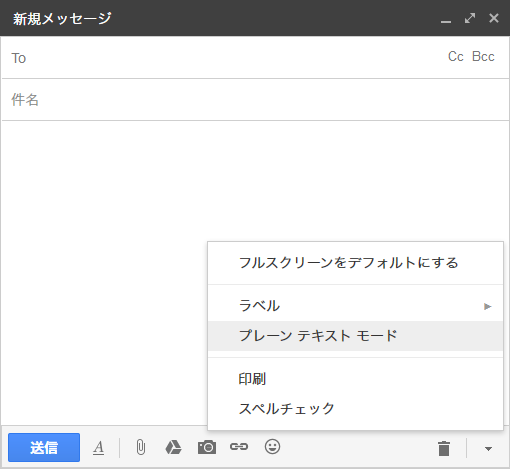メールを作成してみましょう.
まず,![]() 11.3.1 Gmail へのログイン の要領で Gmail にログインしてください.ログイン後の画面の左の列の一番上にある
11.3.1 Gmail へのログイン の要領で Gmail にログインしてください.ログイン後の画面の左の列の一番上にある ![]() というボタンをクリックすると,いま開いているブラウザ画面の右下に「新規メッセージ」というメール作成画面が表示されます.
というボタンをクリックすると,いま開いているブラウザ画面の右下に「新規メッセージ」というメール作成画面が表示されます.
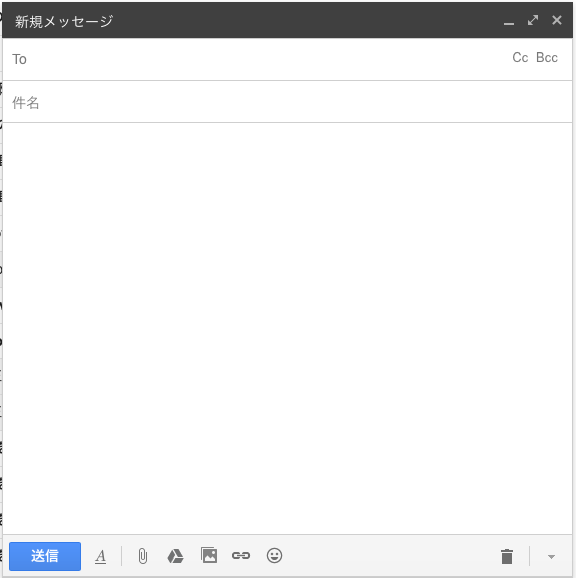
この画面で相手に送るメールを作成します.試しに一通,以下に挙げる宛先,件名と本文の項目を入力して,誰かにメールを送ってみましょう.初めてテストをするときは自分に対してメールを送ると,すぐに届いたことが確認できて良いでしょう.
- 宛先
- まず,To の欄に送る相手のメールアドレスを入力してください.メールアドレスを間違えるともちろんメールは届きませんから,打ち間違えなどのないよう気をつけてください.
- 件名
- 件名の欄にメッセージの件名を入力してください.入力しなくてもメールは届きますが,メールを受信した相手がメールの内容を簡単に理解できるよう,適当な件名をつけてください.
- 本文
- 件名の下にある大きな欄が,本文を書き込む欄です.ここに送るメールの本文を入力してください.
これらの入力が終わったら,作成画面左下の ![]() ボタンを押してください.これで,入力したアドレスにメールが送られます.
ボタンを押してください.これで,入力したアドレスにメールが送られます.
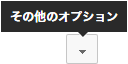 をクリックし,出てきたメニューから「プレーン テキスト モード」を選びます.
をクリックし,出てきたメニューから「プレーン テキスト モード」を選びます.